كيفية استخدام فلاتر البحث في اليوتيوب
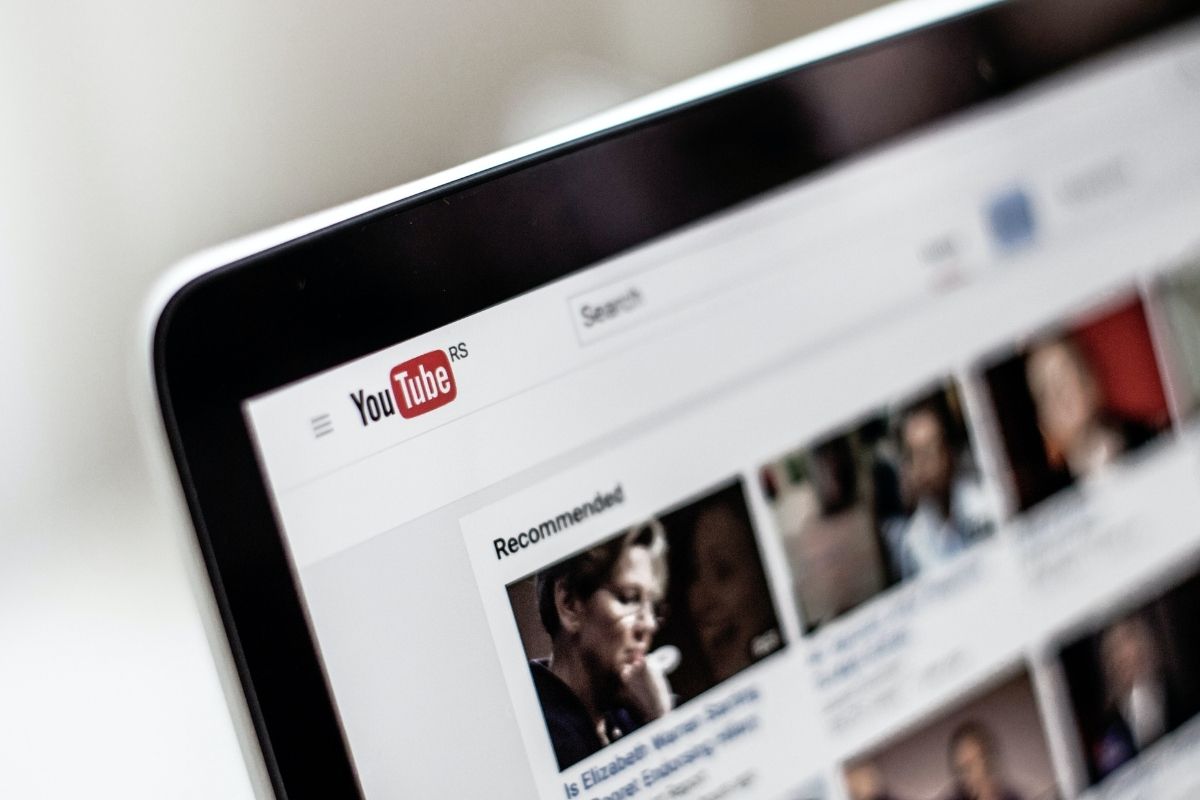
في هذا المقال ستتعرف على كيفية استخدام البحث في اليوتيوب للحصول على نتائج بحث أفضل على يوتيوب.
في معظم الأحيان ، يكون البحث في اليوتيوب أمرًا سهلاً فما عليك سوى كتابة ما تبحث عنه و ستظهر مقاطع الفيديو ذات الصلة ولكن ماذا لو كنت بحاجة إلى نتائج أفضل و أدق؟
لحسن الحظ ، يقدم اليوتيوب خيارات بحث متقدمة تساعدك على التعمق والعثور على ما تبحث عنه و لذلك سنلقِ نظرة على خيارات البحث المتقدم في اليوتيوب وكيفية إتقانه.
استخدام خيارات فلترة البحث في اليوتيوب
في كثير من الأحيان ، يمكنك استخدام الفلاتر المضمنة في اليوتيوب للمساعدة في فلترة نتائج البحث في اليوتيوب.
للوصول إليها ، قم أولاً بإجراء بحث على اليوتيوب. بعد ذلك ، انقر فوق الزر Filter و سترى العديد من خيارات الفلترة ويمكنك اختيار واحد منها فقط أو الجمع بين عدة فلاتر للحصول على نتائج بحث أدق.
انواع فلاتر البحث في يوتيوب
1.تاريخ التحميل
يسهّل هذا الخيار العثور على أحدث محتوى على اليوتيوب و خيارات التاريخ هي:
-
الساعة الأخيرة
-
اليوم
-
هذا الأسبوع
-
هذا الشهر
-
هذا العام
إذا كنت تبحث عن أخبار عاجلة أو محتوى ذي صلة بإصدار برنامج حديث أو مقاطع فيديو أخرى في الوقت المناسب ، فهذا فلتر يمكنك استخدمه عندما تُظهر النتائج الافتراضية محتوى قديمًا.
2.نوع نتيجة البحث
هل تريد البحث في اليوتيوب عن شيء آخر غير مقاطع الفيديو؟ يمكنك تغيير البحث للبحث عن القناة أو قائمة التشغيل أو فيلم أو إظهار المحتوى بدلاً من ذلك.
3.طول الفيديو
هل تبحث عن مقطع فيديو قصير أو مقطع طويل ؟يمكن استخدام هذا الفلتر للعثور على مقاطع فيديو تقل مدتها عن أربع دقائق أو لعرض مقاطع الفيديو التي تزيد مدتها عن 20 دقيقة فقط.
4.الميزات
يتيح لك هذا القسم الكبير الفلترة حسب أنواع مختلفة من المحتوى على اليوتيوب مثل :
-
مباشر: مشاهدة المحتوى المباشر على اليوتيوب في الوقت الحالي.
-
الترجمات المصاحبة: عرض المحتوى الذي يحتوي على ترجمات فقط.
-
المحتوى المشاع: ابحث عن المحتوى المرخص لإعادة استخدامه.
-
360 درجة: تصفية حسب مقاطع الفيديو التي تتيح لك الضغط والسحب للنظر في كل مكان.
5.التصنيف
بشكل افتراضي ، يتم فرز عمليات بحث يوتيوب حسب الصلة، مما يعني أن اليوتيوب يحاول مطابقة هدف البحث الخاص بك و يمكنك تغيير هذا إلى تاريخ التحميل أأو عدد المشاهدات أو التصنيف إذا كنت تفضل ذلك.
معظم هذه الفلاتر لا تحتاج إلى شرح فتاريخ التحميل يتيح لك العثور على محتوى جديد تمامًا ، بينما عدد المشاهدات يجعل من السهل العثور على المحتوى الأكثر مشاهدة على اليوتيوب.
استخدام اسماء الفلاتر في البحث
إذا كنت لا تريد اختيار هذه الفلاتر في كل مرة ، فإن يوتيوب يوفر طريقة أسرع لتضمينها في بحثك و ما عليك سوى تضمين فاصلة بعد كلمة البحث و إحدى الكلمات الرئيسية أعلاه للتصفية وفقًا لها.
على سبيل المثال ، تؤدي كتابة “iPhone ، week ، short ، HD” (بدون علامات الاقتباس) إلى إظهار مقاطع الفيديو حول الايفون و التي تم تحميلها هذا الأسبوع و التي تقل مها عن أربع دقائق وبدقة HD و يمكنك استخدام الفلاتر على حسب رغبتك.
اقرأ ايضا:
إتقان البحث المتقدم في اليوتيوب
إذا لم تساعدك الخيارات المذكورة أعلاه في العثور على ما تبحث عنه ، فيمكنك استخدام عوامل تشغيل البحث المتقدم في حقل البحث و ستبدو هذه مألوفة إذا كنت قد استخدمت البحث المتقدم في جوجل.
البحث عن التطابقات التامة
بشكل افتراضي ، سيحاول اليوتيوب استخدام جميع الكلمات في عبارة البحث و سيؤدي وضع كلمة البحث بين علامتي اقتباس إلى البحث عن الكلمة المفتاحية في كل من عناوين الفيديو و الأوصاف.
هذا الخيار مفيد لأي بحث يتطلب الدقة خاصة إذا كانت عبارة البحث غامضة.
فرض المصطلحات الخاصة
إذا كنت تريد ظهور كلمة محددة أو أكثر في البحث عن الفيديو فيمكنك استخدام عامل التشغيل plus.
على سبيل المثال ، إذا كنت تبحث عن مقاطع فيديو حول إصدار NES من Donkey Kong ، فيمكنك إدخال “Donkey Kong + NES” (بدون علامات الاقتباس) وستتضمن جميع نتائج الفيديو NES.
هذه طريقة سهلة لدمج المصطلحات من أجل عمليات بحث أكثر تحديدًا ، خاصةً لأن اليوتيوب قد يتجاهل أحيانًا مصطلحًا معينًا في استعلام بحث طويل.
استبعاد المصطلحات من البحث
يتيح لك هذا الفلتر إزالة كلمات معينة من بحثك من خلال اضافة اشارة الحذف بعد الكلمة.على سبيل المثال ، لنفترض أنك أردت مشاهدة مقاطع تنس من الألعاب الأولمبية ، لكنك لم ترغب في تضمين أي شيء من ألعاب 2012 في لندن فيمكنك إدخال
“Olympic Tennis -London” لاستبعاد أي شيء حدث في لندن.
البحث عن مصطلحات متعددة
إذا كنت تريد العثور على نتائج تطابق واحدًا على الأقل من عدة مصطلحات مختلفة ، فيمكنك استخدام هذا الفلتر من خلال اضافة علامة | بين الكلمتين. يؤدي هذا إلى اظهار نتائج بحث تتضمن احد الكلمتين على الأقل.
على سبيل المثال ، قد يؤدي البحث عن “قطط | كلاب” إلى عرض مقاطع فيديو تحتوي على أحدهما أو الآخر.
البحث في عناوين الفيديو فقط
عند إجراء بحث ، لا ينظر اليوتيوب فقط إلى عناوين الفيديو كما أنه يأخذ في الاعتبار المحتوى في وصف الفيديو مما قد يمنحك نتائج غير ذات صلة.
باستخدام الخيار intitle: يمكنك إجبار اليوتيوب على البحث في عناوين مقاطع الفيديو فقط. جربها إذا كانت النتائج لا تبدو منطقية.
تحديد نطاق سعري
هل تبحث عن توصيات منتجات تتناسب مع ميزانية معينة يمكنك استخدام نقطتين لتحديد نطاق التكلفة في نتائج الفيديو.
على سبيل المثال ، إذا كنت تبحث عن “build PC 200..700 ” ، فستجد أدلة حول إنشاء جهاز الكمبيوتر الخاص بك مع وجود تكاليف بين هاتين القيمتين.
البحث عن طريق الهاشتاق
هل تعلم أن اليوتيوب يتيح لمنشئي المحتوى تضمين الهاشتاقات في مقاطع الفيديو الخاصة بهم؟ هذا يمكن أن يجعل من السهل العثور على المحتوى الذي يدور حول موضوع مشترك.
للبحث عن طريق الوسم ، ما عليك سوى إدخال الهاشتاق و حتى لو لم يكن الفيديو يحتوي على هاشتاق في العنوان ، فسيستخدم اليوتيوب الهاشتاقات من وصف الفيديو.
اعثر على ما تحتاجه باستخدام البحث المتقدم في اليوتيوب
على الرغم من أن موقع اليوتيوب لا يحتوي على صفحة بحث متقدم مخصصة إلا أنه لا يزال من الممكن إجراء عمليات بحث في اليوتيوب باستخدام الفلاتر و يجب أن تسمح لك هذه بالعثور على كل ما تبحث عنه على اليوتيوب.
و هكذا نكون قد وصلنا إلى نهاية هذا المقال اليوم وقد ذكرنا فيه نصائح مفيدة عن كيفية البحث في اليوتيوب
















